Có thể bạn đã biết đến, đã nghe nói hoặc không biết “smart previews” là gì thì những thông tin trong bài này sẽ giúp bạn giải quyết công việc của mình một cách nhẹ nhàng và “thông minh” hơn.
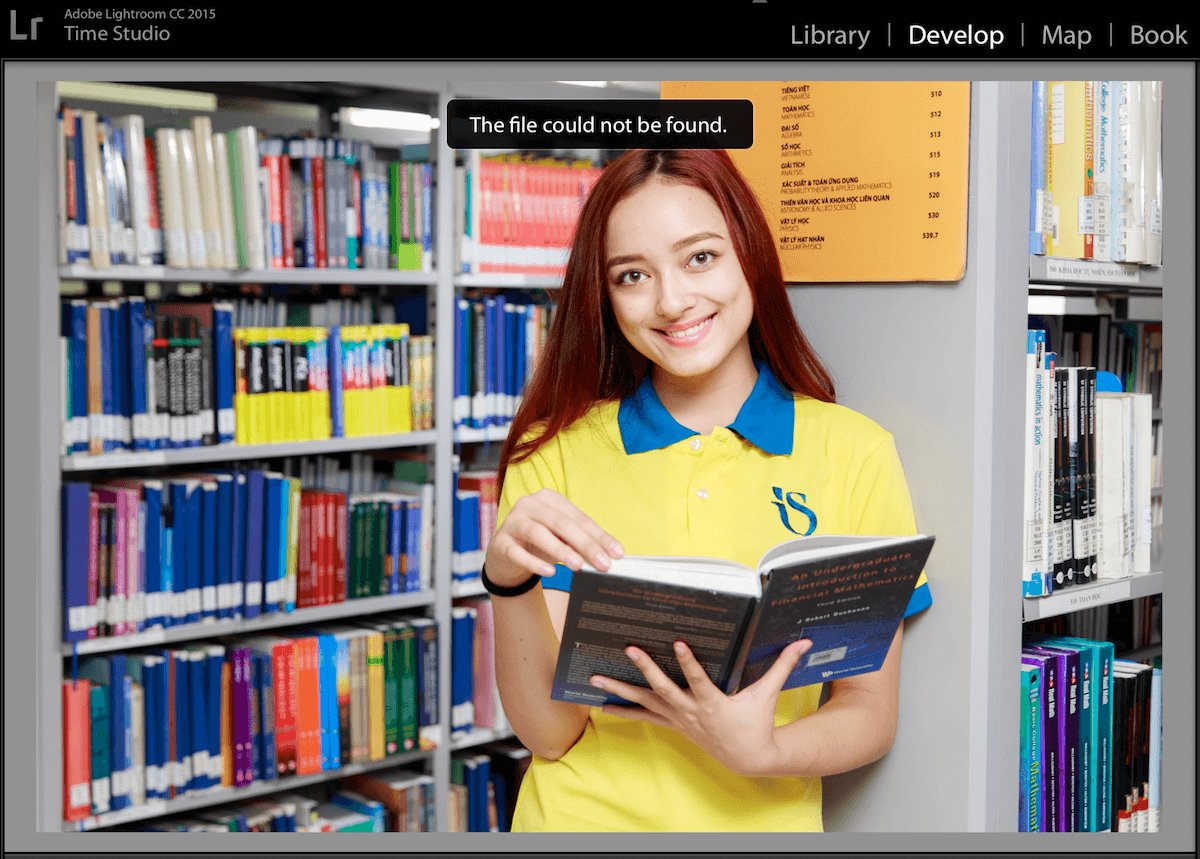
Mấy lí do bạn nên dùng Smart Previews
Nếu như bạn là một người thường xuyên phải làm việc với một số lượng lớn ảnh chụp thì phần mềm Lightroom là một công cụ cực kì hữu ích. Dù bạn đã biết đến, đã nghe nói hay chưa biết “smart previews” là gì thì những thông tin trong bài này[1] sẽ giúp bạn giải quyết công việc của mình một cách nhẹ nhàng và “thông minh” hơn.
Khi bạn sửa ảnh trong Lightroom thì phần mềm sẽ tạo một ảnh xem trước (preview) để bạn thao tác. Nếu vì một lí do nào đó như đổi tên thư mục hay ngắt kết nối với ổ cứng thì bạn sẽ nhận cái thông báo khá to và hãi hùng là “The file could not be found” (Không tìm thấy ảnh) như trong hình minh hoạ ở đầu bài viết này. Và mọi chuyện không chỉ có thế.
1. Bạn có thể chỉnh sửa mà không cần ảnh gốc
Không ít lần tôi vừa chụp xong một hợp đồng thì lại phải khăn gói quả mướp rời Hà Nội một hai ngày. Đó cũng là thời hạn khách hàng yêu cầu phải có ảnh đã chỉnh sửa. Vậy là tôi sẽ phải đem máy tính xách tay và ảnh theo để làm cho kịp. Mọi việc sẽ tương đối nhẹ nhàng nếu tôi chụp ảnh một vài trăm bức ảnh JPEG (một chuyện không tưởng), nhưng với hàng nghìn ảnh RAW kích thước hơn 50 “chấm” thì sẽ khá là vất vả khi phải chép ảnh vào máy xách tay hoặc ổ cứng di động. Sửa xong lại phải đồng bộ này nọ với kho ảnh gốc nếu muốn lưu trữ lâu dài.
Còn nếu bạn dùng Smart Previews thì chẳng cần phải chép gì cả, cứ thế xách máy lên và đi. Mọi việc chỉnh sửa vẫn sẽ diễn ra bình thường y như lúc bạn đang có ảnh gốc. Khi về nhà thì chỉ việc cắm ổ cứng chứa ảnh gốc vào là xong.

2. Tiết kiệm ổ cứng đến không ngờ
Ảnh RAW kích thước lớn có thể có dung lượng tới 60 – 70MB hoặc hơn. Còn ảnh Smart Preview thì chỉ loanh quanh tầm 1MB. Ví dụ, tôi chụp 600 ảnh RAW bằng máy Canon 5DsR tốn mất 40GB ổ cứng, nhưng 600 ảnh Smart Previews thì chỉ hết có 600MB.
3. Bạn có thể tạo ảnh panorama và HDR bằng Smart Previews
Thực ra thì tính năng này mãi gần đây mới có và tôi thì cũng ít khi làm ảnh kiểu này. Nhưng với người cần nó thì chắc hẳn họ sẽ thấy giá trị như thế nào.
4. Thậm chí bạn có thể xuất (export) hoặc in bằng ảnh Smart Previews
Chiều lớn nhất của ảnh Smart Previews là 2540px, tức là dư sức để hiển thị trên web hay đăng Facebook. Còn in ấn thì đến cỡ ảnh 20x30cm vẫn mịn màng. Còn nếu chẳng may bị mất ảnh gốc thì kích thước này cũng không đến nỗi nào.
5. Có thể tạo hoặc xoá bất kì lúc nào
Ngay khi bạn nhập (import) ảnh thì đã có tuỳ chọn tạo Smart Previews (đánh dấu vào mục “Build Smart Previews” ở phần File Handling phía bên phải cửa sổ Import. Còn với ảnh đã nhập thì bạn vào mục Library / Previews / Build Smart Previews.
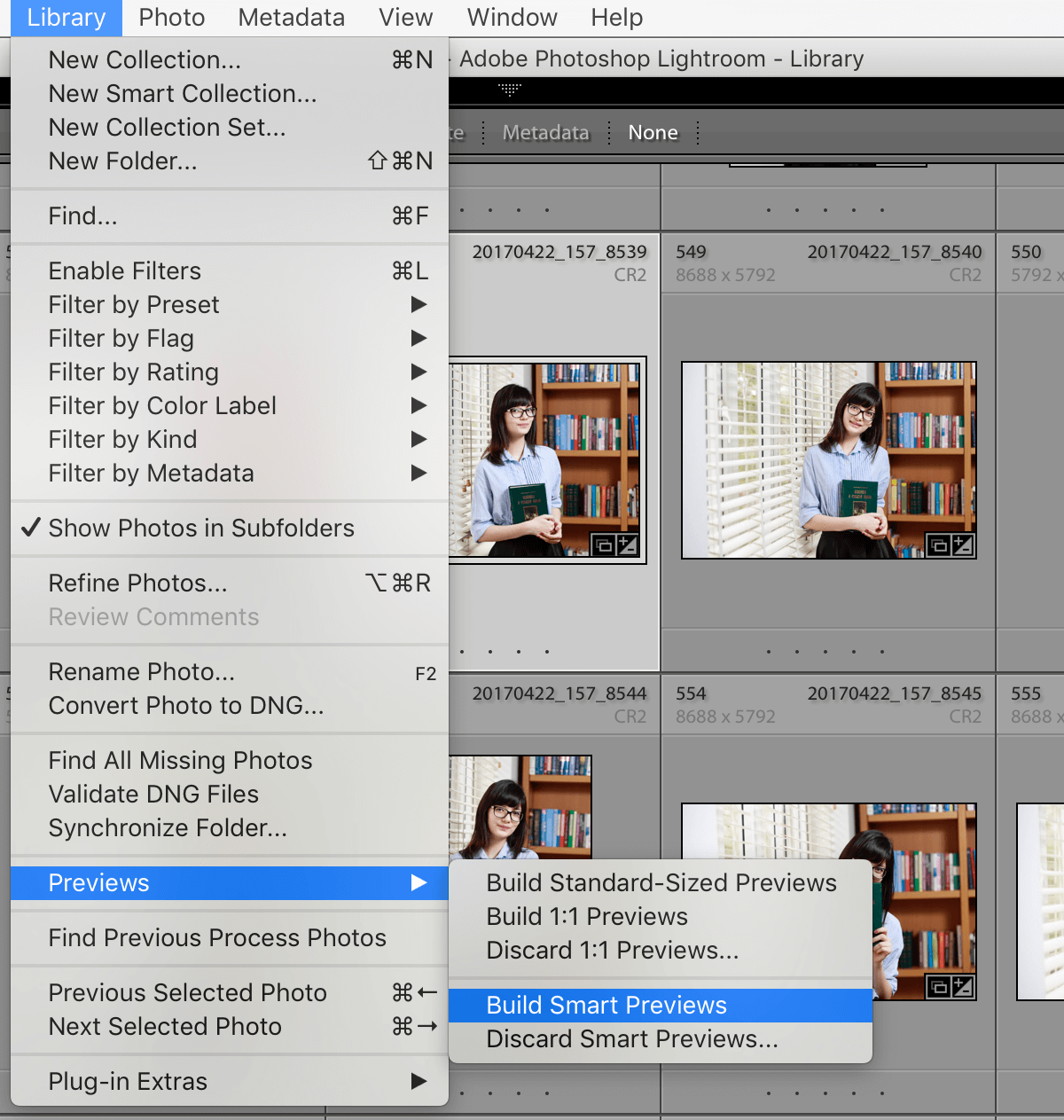
Ngược lại, nếu muốn bỏ Smart Preview thì cũng ở mục trên bạn chọn Discard thay vì Build.
Ngoài ra, nếu máy tính của bạn có cấu hình yếu thì việc chỉnh sửa với Smart Previews cũng sẽ nuột nà hơn so với chỉnh ảnh RAW thông thường. Tất nhiên, trước đó bạn sẽ phải mất kha khá thời gian để tạo Smart Previews.
Còn nếu bạn lỡ đọc đến đây mà cảm giác cứ sao sao ấy thì chắc hẳn bạn là một khách hàng (tiềm năng) của Paratime Studio!
____
[1] Phỏng dịch từ lightroomkillertips.com. Ảnh: Paratime Studio.
Comments are closed.
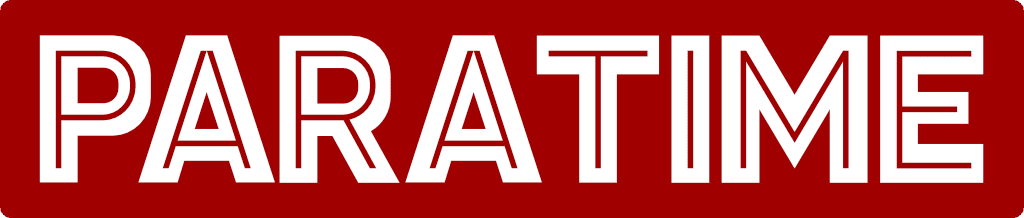
1 Comment.
[…] thấy khó quá nên anh đành vừa dịch vừa bịa và gọi đấy là phỏng dịch. Bài này đáng nhẽ đăng ở đây nhưng bên đấy ít bài quá nên anh đành chấp nhận lạc […]